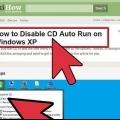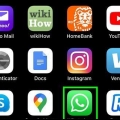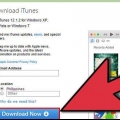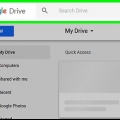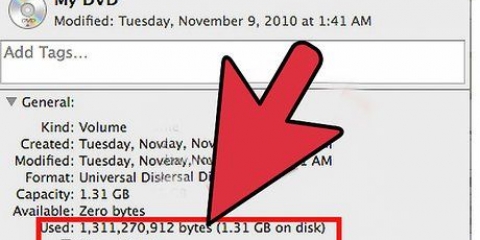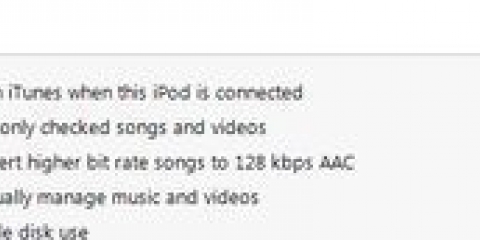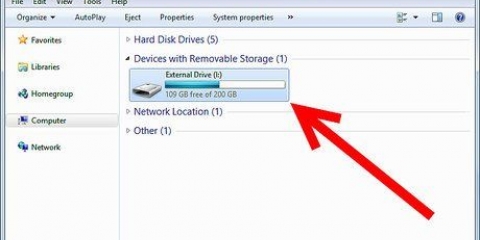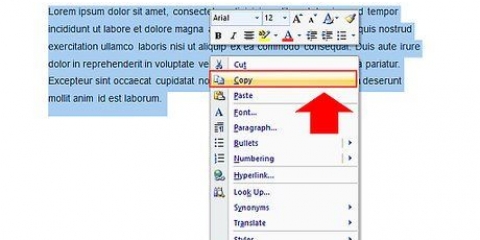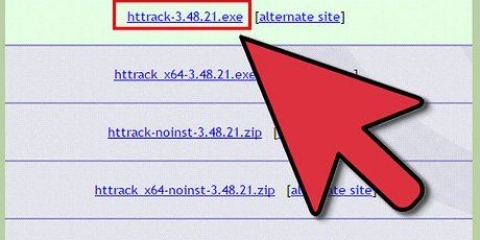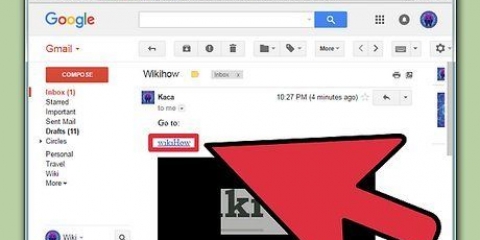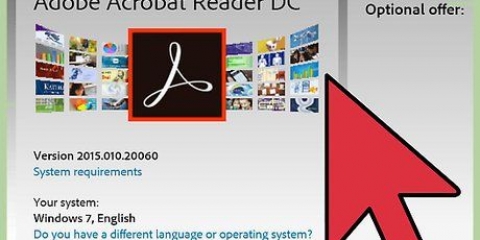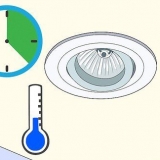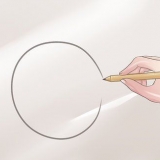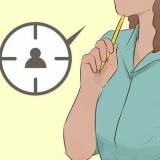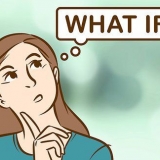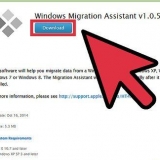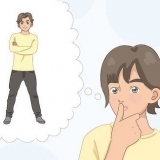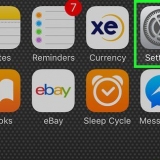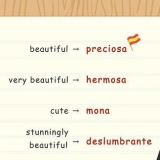Kopiera en dvd
DVD-skivor kan dupliceras genom att kopiera eller bränna dem. Det kan vara en bra idé att kopiera din filmsamling till DVD, vid inbrott eller skada. För att spara din DVD-samling måste du först veta hur du kopierar en DVD-film.
Steg

1. Kopiera DVD:n till din hårddisk. Innan du kan bränna en DVD till en skiva måste du först kopiera dess innehåll till din hårddisk med ett DVD-kopieringsprogram. Det finns otaliga program tillgängliga för detta, både gratis och kommersiella. Välj rätt programvara för dina behov och din budget. FreeDVD och DVDShrink är de vanligaste gratisbränningsprogrammen.
Metod 1 av 3: Kopiera med FreeDVD

1. Ladda ner och installera FreeDVD från dess officiella webbplats. Installationen kräver cirka 44KB.

2. Sätt in DVD:n i din dator.

3. Hitta och kopiera mappen VIDEO_TS till din hårddisk.

4. Leta upp och välj mappen VIDEO_TS på den första skärmen av FreeDVD.

5. Klicka på `Ok`.

6. Klicka på knappen "FreeDVD". Detta kopierar DVD:n och sparar den okrypterad på din hårddisk. Detta tar flera minuter.
Metod 2 av 3: Kopiera med DVDShrink

1. Ladda ner och installera DVDShrink direkt från utvecklarens webbplats. Innan du laddar ner, är det lämpligt att först kontrollera om din dator är lämplig för programvaran.

2. Sätt in DVD:n i din dator.

3. Öppna DVDShrink.

4. Hitta och välj din film från fönstret `Öppna DVD-skiva` på den första skärmen i DVDShrink.

5. Klicka på "Backup"-menyn på den nya skärmen.

6. Klicka på `Ok.` Programvaran tar ett tag att analysera DVD:n.

7. Välj ISO-filen från menyn "Välj backupmål".

8. Klicka på `Ok`. Programmet kommer nu att börja kopiera DVD:n till hårddisken. Detta kan ta 1 till 2 timmar.

9. Klicka på "Ok" i meddelanderutan "Säkerhetskopiering slutförd".
Metod 3 av 3: Bränna en skiva

1. Kopiera DVD-filen från din hårddisk till en optisk skiva. Som nämnts ovan finns det flera program tillgängliga för att bränna DVD. Det finns också kompletta program som kopierar DVD:n till din hårddisk och bränner den igen. Ett populärt och gratis program för att bränna DVD till skiva är ImgBurn.

2. Ladda ner och installera ImgBurn direkt från utvecklarens webbplats. Innan du laddar ner är det klokt att kontrollera om din dator är kompatibel med programvaran.

3. Öppna ImgBurn från "Start"-menyn.

4. Välj "Bläddra" från "Arkiv"-menyn på den första skärmen av ImgBurn.

5. Sätt i en tom skrivbar DVD i din dators brännare. En DVD-R, DVD+RW eller DVD-RW är alla inspelningsbara DVD-skivor.

6. Välj den tomma DVD:n som `Destination` i det aktuella ImgBurn-fönstret.

7. Klicka på "Skriv"-ikonen (ser ut som papper och penna). Du hittar den i det nedre högra hörnet av ImgBurn. Programmet kommer nu att bränna din DVD till en skiva.

8. Testa DVD:n i din dator eller DVD-spelare.
Tips
Se till att du har minst 6 GB ledigt utrymme på hårddisken för att lagra DVD-innehållet.
Varningar
- Var medveten om upphovsrätt eller nedladdningsregler när du bränner en DVD-film.
Förnödenheter
- Dator
- Kopieringsprogram för DVD-skivor
- DVD-brännare
- Inspelningsbar DVD
Оцените, пожалуйста статью